Organizar vários documentos para criar um relatório no escritório pode se tornar uma situação caótica. Recentemente, enfrentei o mesmo problema quando o scanner da minha mesa no escritório parou de funcionar. Em um momento tão crítico, com apenas uma hora disponível para enviar o relatório e todo o conteúdo já compilado, a melhor alternativa é solicitar assistência ao seu iPhone 17 para digitalizar e incluir as fotos no documento.
Isso soa um tanto peculiar! Bom, é possível digitalizar fotos diretamente no seu iPhone 17. Se você deseja aprender como escanear fotos no iPhone, vamos explorar juntos o processo passo a passo.
O Melhor Digitalizador de Fotos para iPhone
Uma opção notável, possivelmente o mais excepcional aplicativo de digitalização de imagens para iPhone 17, é o UPDF para iOS. Ele é uma solução destinada a simplificar a digitalização de fotografias para os usuários do iPhone 17. Sua adaptabilidade às necessidades dos usuários do iOS, bem como sua interface de fácil navegação, fazem dele uma escolha singular e altamente confiável. Antes do início do tutorial, você pode instalar o UPDF para aproveitar sua conveniência conosco.
Windows • macOS • iOS • Android Seguro 100%

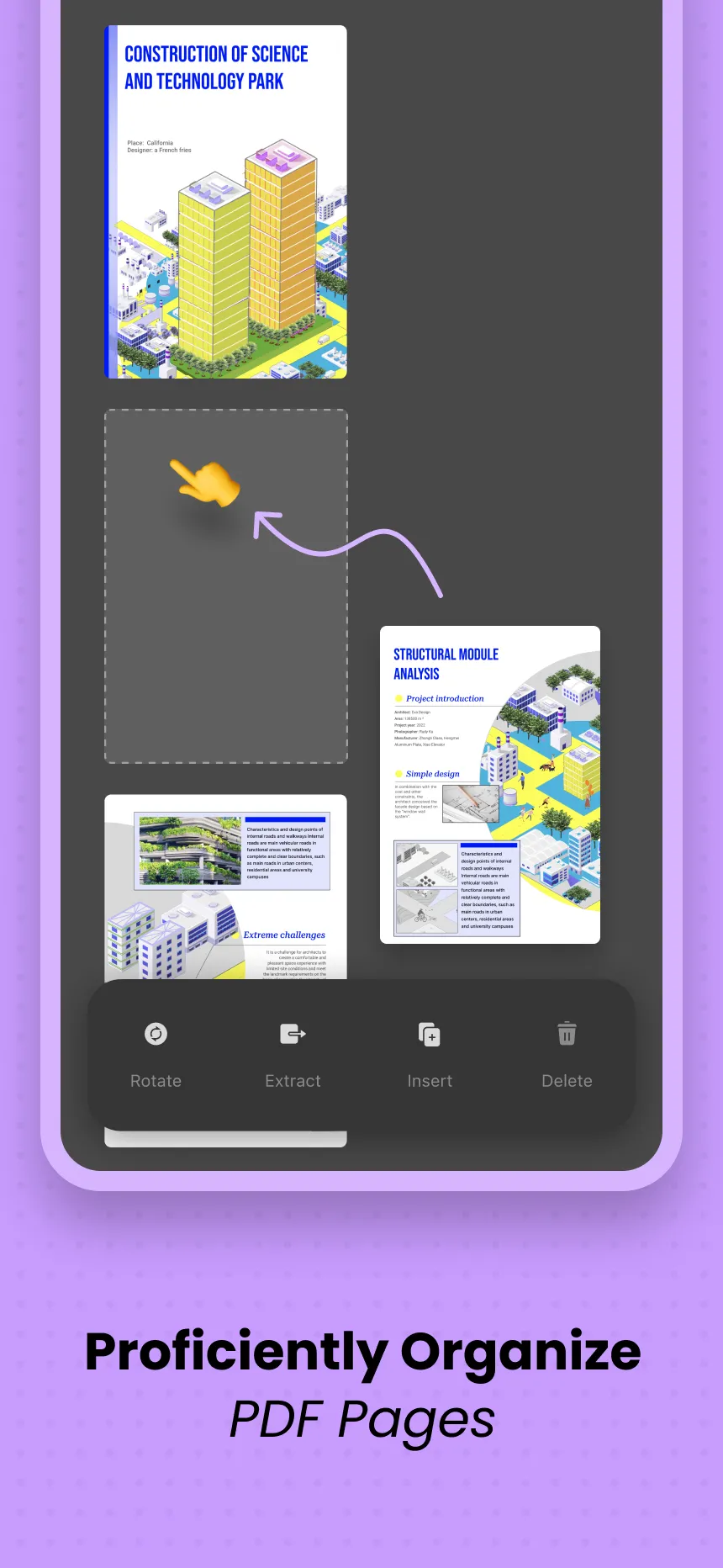
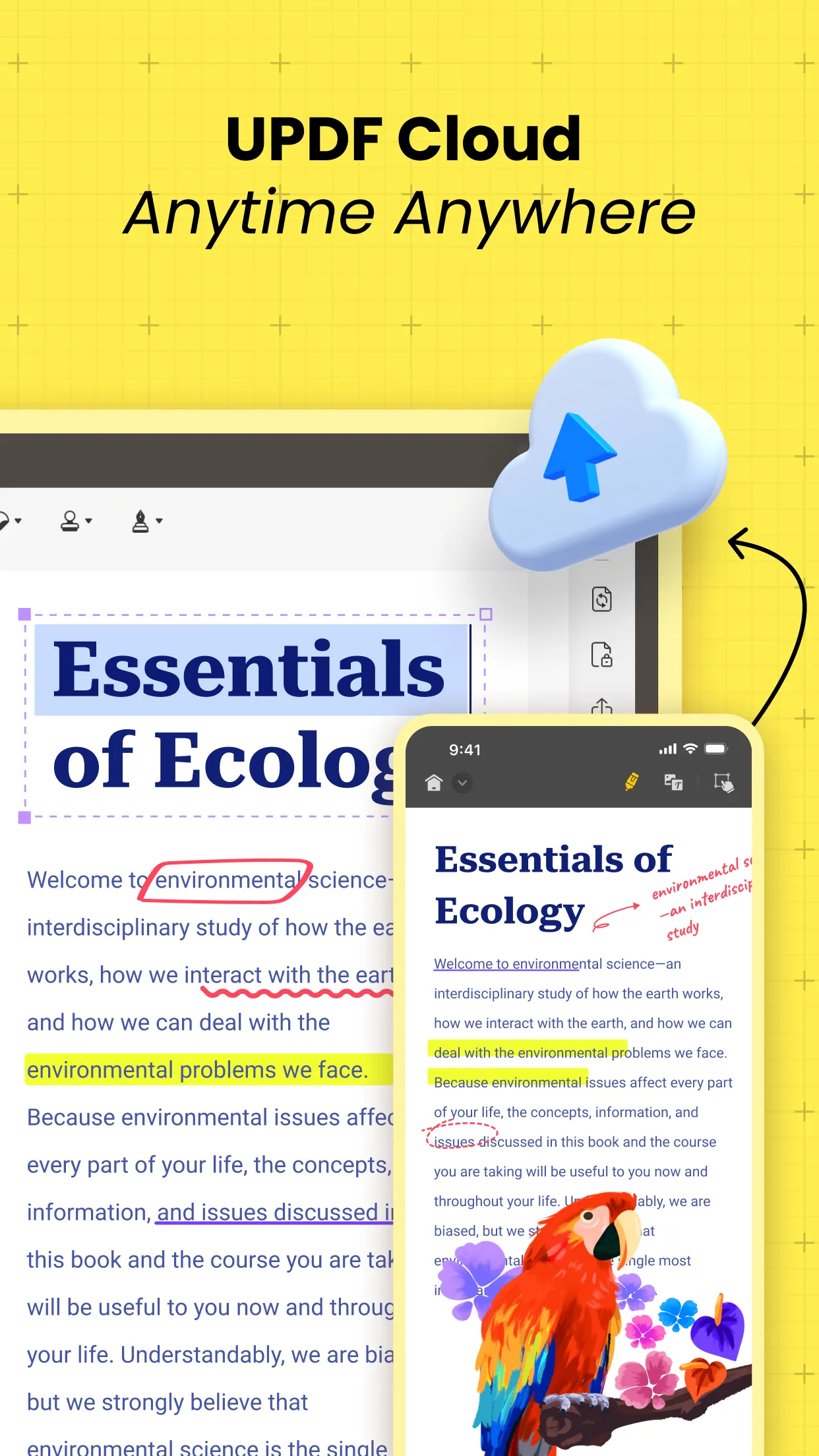
Diversas alternativas são disponibilizadas pelo UPDF para seus utilizadores. As funcionalidades primordiais do aplicativo abrangem a capacidade de visualização, reprodução, obtenção, envio, compartilhamento, garantia e organização de PDFs no aparelho. Além disso, há a opção de conectar o aplicativo ao computador sem fio através da mesma rede Wi-Fi, permitindo a exploração das vantagens de funcionalidades avançadas, tais como armazenamento seguro, anotação em PDF, proteção com senha e seleção de múltiplos itens com gestos.
A característica distintiva do UPDF é sua capacidade de escanear fotos, possibilitando a digitalização de imagens no iPhone 17. Isso viabiliza aos usuários do iOS a digitalização de diversos itens, não importando se estão utilizando um iPhone, iPad ou iPod. Com essa funcionalidade exclusiva, como um usuário do iOS, é possível converter instantaneamente qualquer coisa capturada pela câmera sensível ao toque em um arquivo PDF.
Além disso, é possível trazer arquivos de vários apps do dispositivo para o UPDF. O UPDF disponibiliza algumas alternativas para os usuários realizarem essa importação. Sendo assim, devido à sua natureza amigável e simplicidade, o UPDF é, sem sombra de dúvidas, uma excelente escolha para usuários de iOS depositarem sua confiança.
Como Escanear uma Foto para PDF no iPhone com o UPDF
Se estiver buscando converter uma foto em PDF através do iPhone 17, o UPDF é a opção recomendada. A funcionalidade "Converter em PDF" do aplicativo UPDF concede aos utilizadores duas seleções diferentes, proporcionando maior diversidade de escolha e aprimorando a experiência deles de forma abrangente e agradável.
Existem duas alternativas diversas fornecidas pela UPDF para realizar a conversão em PDF:
- Opção 1 (Selecione as Fotos a partir do Aplicativo Fotos)
- Opção 2 (Tire as Fotos)
Opção 1. Digitalize as Imagens no iPhone a partir do Aplicativo Fotos
Você tem a capacidade de transferir imagens previamente tiradas para o aplicativo ao escolhê-las na ferramenta de Fotos. Acompanhe os passos básicos abaixo para finalizar sua ação.
Abra o aplicativo no seu dispositivo. Na parte inferior direita da tela, clique no ícone "+".

Agora, opte pela opção "Escanear".
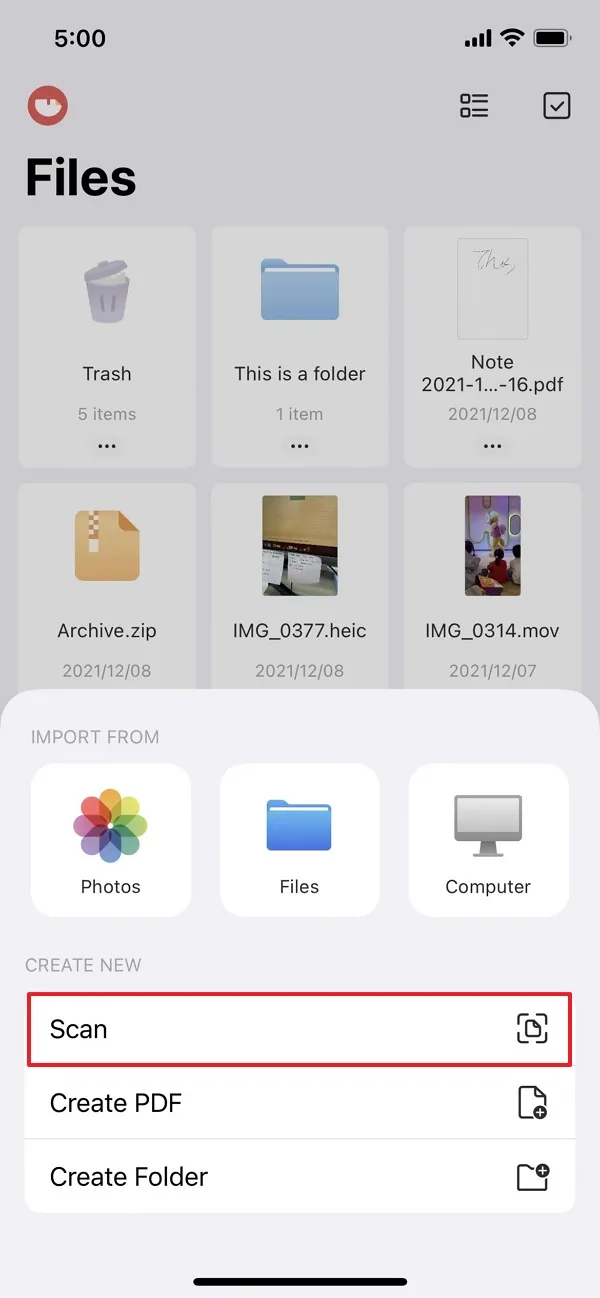
Na tela, você encontrará a presença de uma alternativa para o aplicativo de Fotos. Clique no aplicativo Fotos.
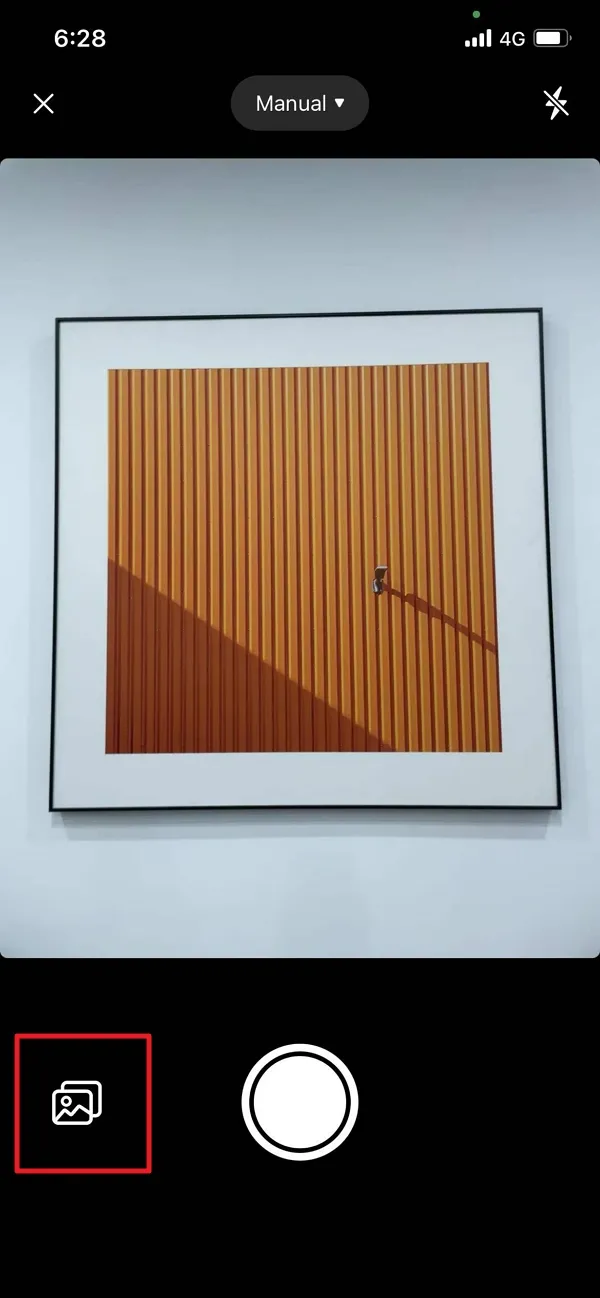
Serão apresentadas na tela as partes de fotos ou agrupamentos de imagens. Selecione as fotos desejadas nos álbuns ou na aplicação de fotografias. Pode optar por selecionar uma única imagem ou várias, conforme a sua preferência. Em seguida, clique na opção "Adicionar", localizada no canto superior direito da tela.
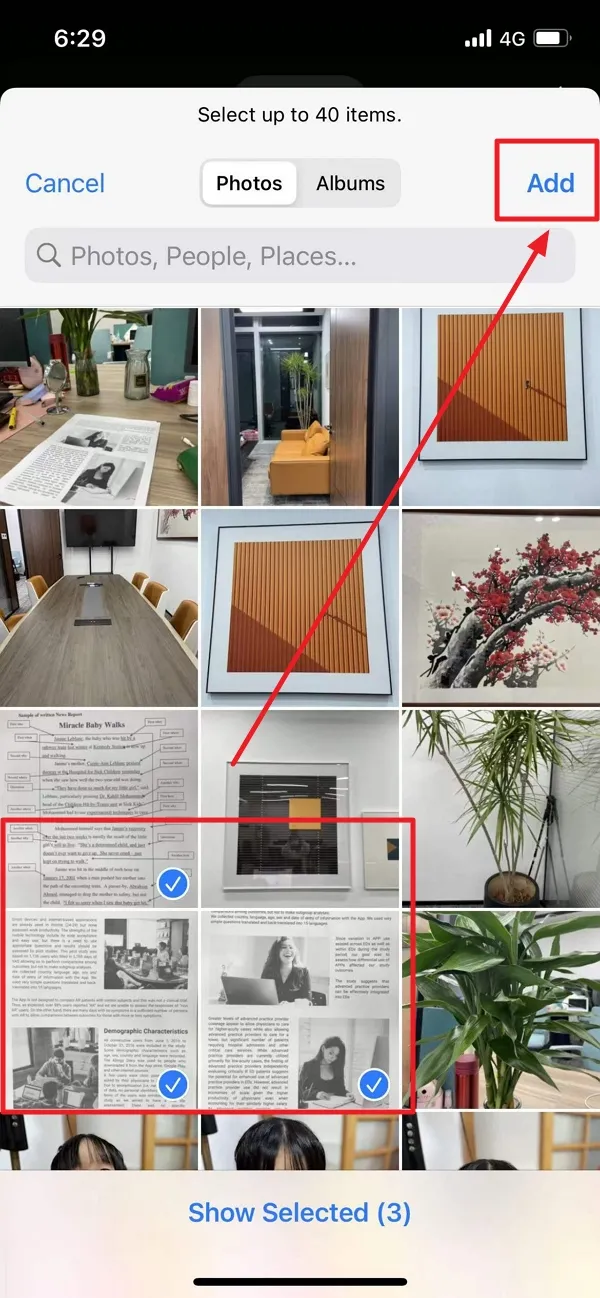
As suas imagens serão transferidas para o UPDF. O próximo passo consiste em guardar a imagem ou imagens. Toque no ícone que apresenta a contagem atual de digitalizações em progresso.

Dentro do aplicativo, você encontrará diversas alternativas, tais como recortar, rodar, utilizar um filtro, remover a digitalização, incluir mais imagens e uma série de outras possibilidades.
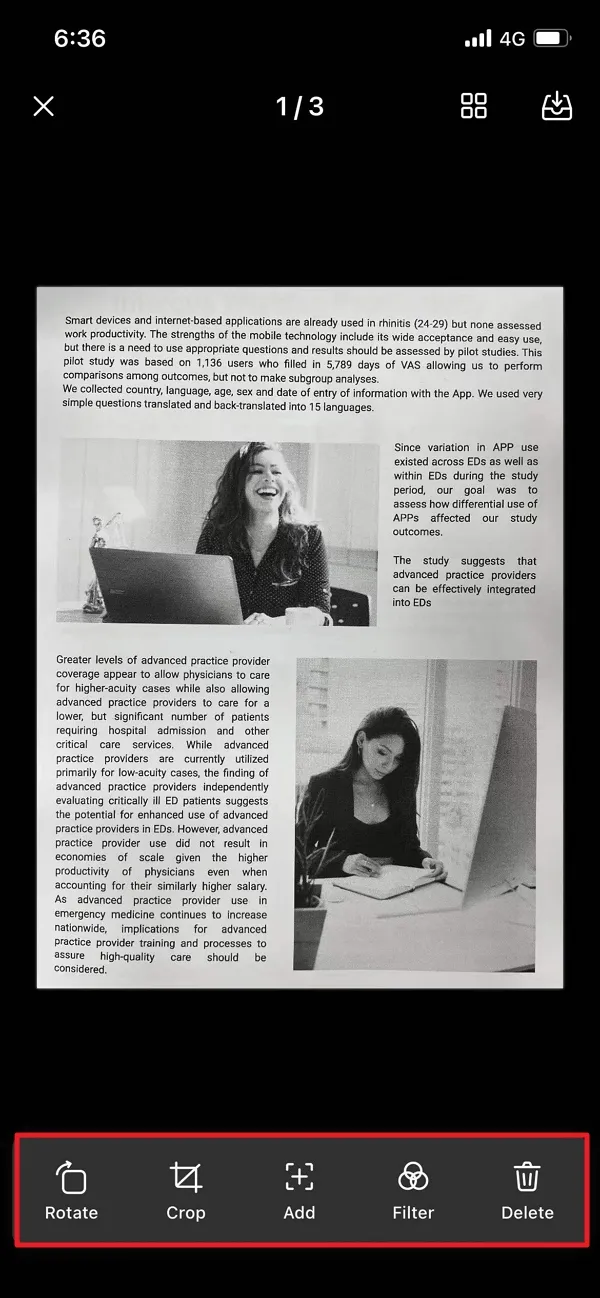
Após concluir as alterações, é hora de avançar para a última etapa. Clique no ícone de Download e o procedimento ficará finalizado.
Opção 2. Digitalize as Imagens no iPhone a partir da Câmera
Também é possível escanear diretamente utilizando a câmera. O recurso denominado "Tirar Foto" no aplicativo UPDF é uma alternativa altamente vantajosa para os seus usuários. Para explorar esse método, fornecemos abaixo um guia abrangente com instruções a serem seguidas rigorosamente, garantindo uma digitalização perfeita.
- Inicie o processo de importação ao pressionar o ícone "+" posicionado no canto inferior direito da tela.
- Escolha a alternativa de digitalização agora.
- Neste ponto, a tela estará habilitada para capturar o documento.
Nesse ponto, o aplicativo oferece aos usuários outras duas escolhas alternativas:
- Auto-Captura
- Manual

Conforme a sua seleção, você pode escolher uma das duas opções disponíveis para continuar com a digitalização.
Depois de finalizada a captura, você terá a capacidade de editar a imagem utilizando opções como cortar, girar e aplicar filtros.
Ao concluir, ao tocar na alternativa de download, é possível adicionar os arquivos ao UPDF.
Windows • macOS • iOS • Android Seguro 100%
Como Escanear Fotos para PDF no iPhone com o Aplicativo Notas
Iremos agora descobrir mais um segredo não revelado do seu iPhone 17. Pode ser que você já esteja ciente disso, ou talvez não. Será uma surpresa para muitos saberem que é possível transformar imagens em PDF no iPhone 17 sem a necessidade de outros aplicativos, utilizando um scanner escondido no dispositivo.
O aplicativo Notas do iPhone 17 é, na verdade, um scanner oculto do dispositivo. A tarefa de digitalizar documentos pelo iPhone 17 fica fácil com a abertura do app Notas. Para desvendar esse truque incrível, acompanhe o guia fornecido abaixo.
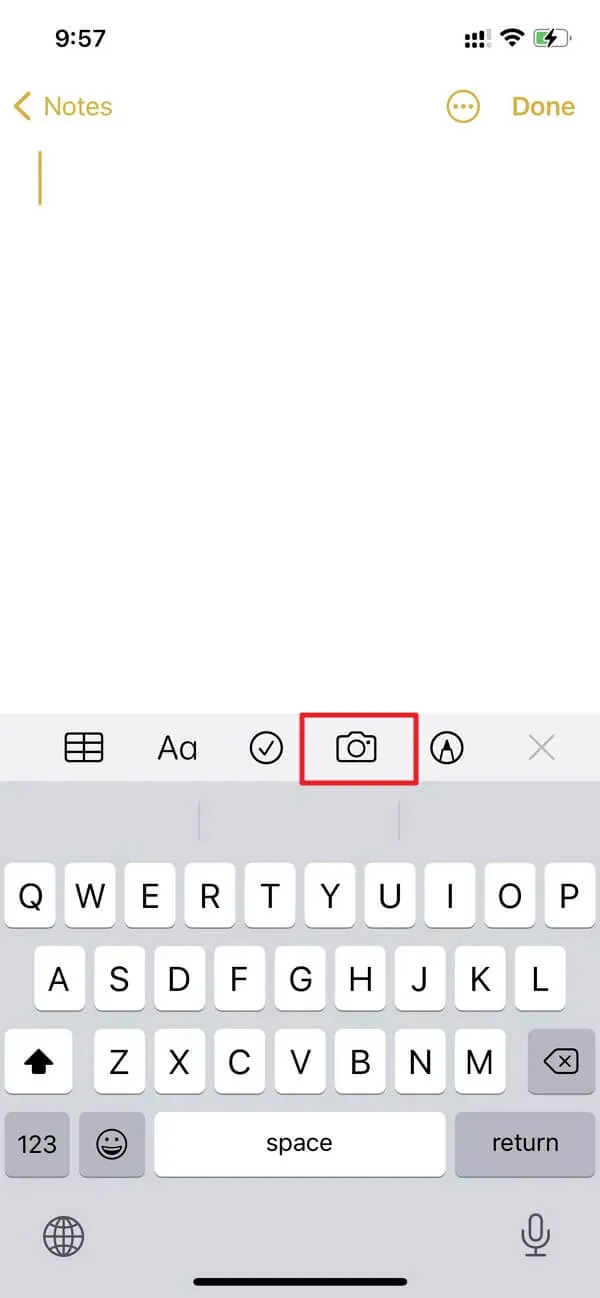
Para começar, inicie o app Notas. Depois, abra uma nova nota. Clique no ícone da câmera e opte pela opção "Escanear Documentos".
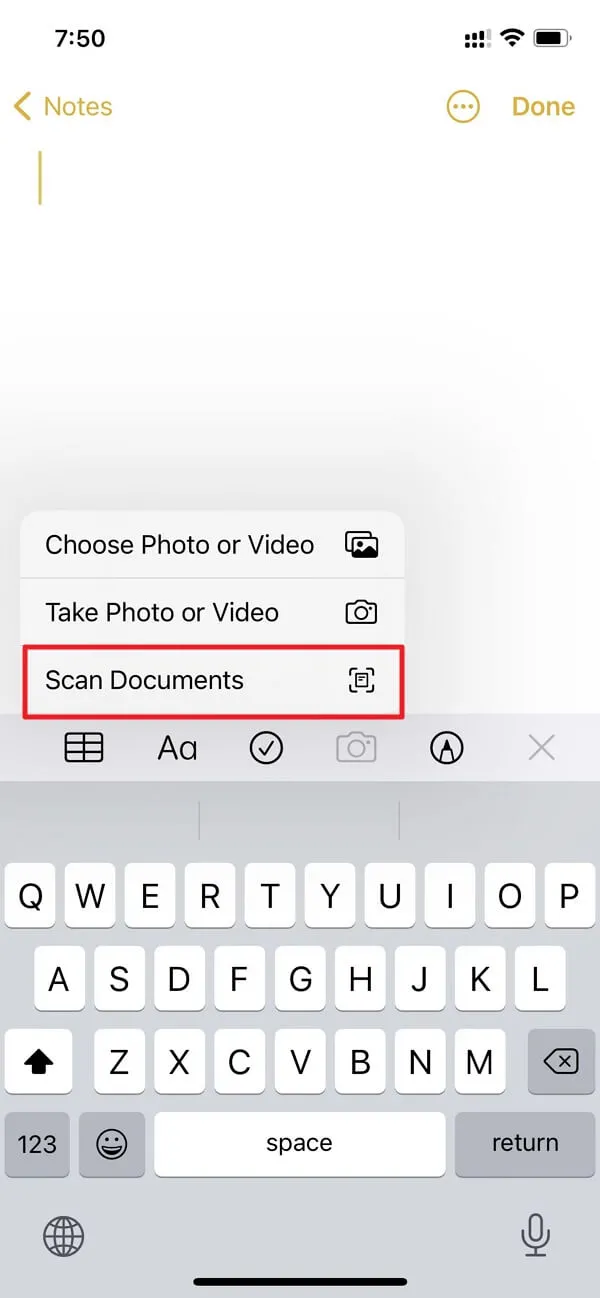
Inicie a câmera no seu dispositivo. Faça os ajustes necessários para que o documento esteja em foco total. Após a captura, existe a opção de editar a imagem no PDF, assinar, compartilhar e salvar o documento PDF.
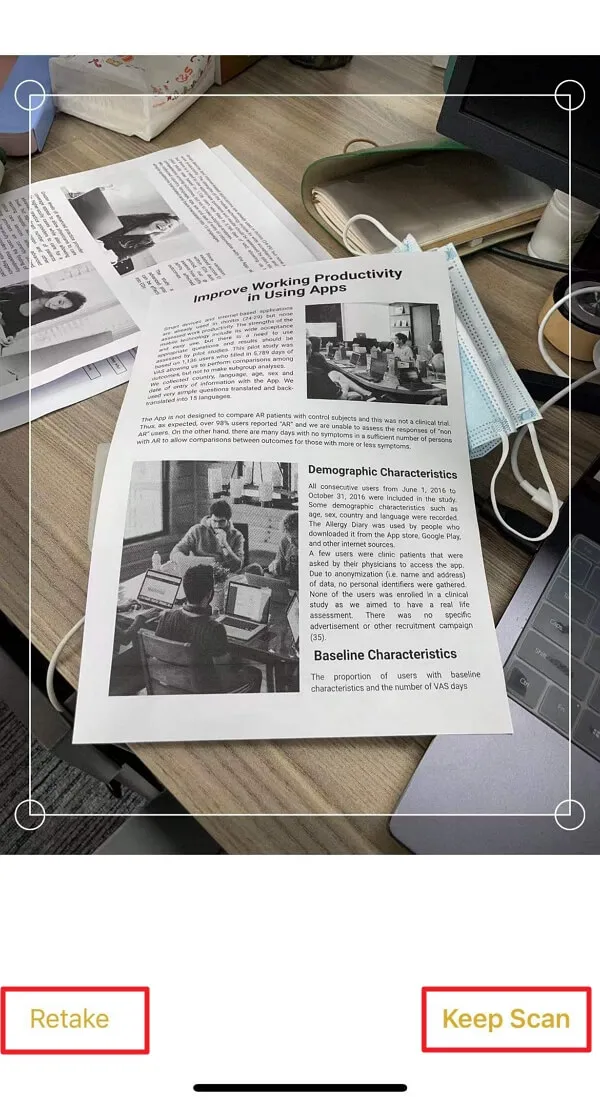
Conclusão
Agora, é possível executar suas tarefas de digitalização com grande facilidade. Sem complicações, apenas com alguns simples toques, o UPDF simplificou consideravelmente o processo de digitalização para os usuários do iOS. Ele é altamente recomendado entre os usuários do iOS devido à sua confiabilidade e simplicidade de uso. O UPDF disponibiliza várias opções de digitalização para PDF, junto com uma gama de outras funcionalidades, proporcionando uma experiência abrangente para seus usuários. Aconselho a explorá-lo por si mesmo para obter uma compreensão mais profunda do aplicativo. Após explorar suas capacidades, você não se arrependerá de ter investido seu tempo nele. UPDF oferece uma versão gratuita, basta clicar no botão seguinte.
Windows • macOS • iOS • Android Seguro 100%
 UPDF
UPDF
 UPDF para Windows
UPDF para Windows UPDF para Mac
UPDF para Mac UPDF para iPhone/iPad
UPDF para iPhone/iPad UPDF para Android
UPDF para Android UPDF AI Online
UPDF AI Online UPDF Sign
UPDF Sign Editar PDF
Editar PDF Anotar PDF
Anotar PDF Criar PDF
Criar PDF Formulário PDF
Formulário PDF Editar links
Editar links Converter PDF
Converter PDF OCR
OCR PDF para Word
PDF para Word PDF para Imagem
PDF para Imagem PDF para Excel
PDF para Excel Organizar PDF
Organizar PDF Mesclar PDF
Mesclar PDF Dividir PDF
Dividir PDF Cortar PDF
Cortar PDF Girar PDF
Girar PDF Proteger PDF
Proteger PDF Assinar PDF
Assinar PDF Redigir PDF
Redigir PDF Sanitizar PDF
Sanitizar PDF Remover Segurança
Remover Segurança Ler PDF
Ler PDF Nuvem UPDF
Nuvem UPDF Comprimir PDF
Comprimir PDF Imprimir PDF
Imprimir PDF Processamento em Lote
Processamento em Lote Sobre o UPDF AI
Sobre o UPDF AI Soluções UPDF AI
Soluções UPDF AI Guia do Usuário de IA
Guia do Usuário de IA Perguntas Frequentes
Perguntas Frequentes Resumir PDF
Resumir PDF Traduzir PDF
Traduzir PDF Converse com o PDF
Converse com o PDF Converse com IA
Converse com IA Converse com a imagem
Converse com a imagem PDF para Mapa Mental
PDF para Mapa Mental Explicar PDF
Explicar PDF Pesquisa Acadêmica
Pesquisa Acadêmica Pesquisa de Artigos
Pesquisa de Artigos Revisor de IA
Revisor de IA Escritor de IA
Escritor de IA  Assistente de Tarefas com IA
Assistente de Tarefas com IA Gerador de Questionários com IA
Gerador de Questionários com IA Resolutor de Matemática com IA
Resolutor de Matemática com IA PDF para Word
PDF para Word PDF para Excel
PDF para Excel PDF para PowerPoint
PDF para PowerPoint Guia do Usuário
Guia do Usuário Truques do UPDF
Truques do UPDF Perguntas Frequentes
Perguntas Frequentes Avaliações do UPDF
Avaliações do UPDF Centro de Download
Centro de Download Blog
Blog Sala de Imprensa
Sala de Imprensa Especificações Técnicas
Especificações Técnicas Atualizações
Atualizações UPDF vs. Adobe Acrobat
UPDF vs. Adobe Acrobat UPDF vs. Foxit
UPDF vs. Foxit UPDF vs. PDF Expert
UPDF vs. PDF Expert










